在浏览PDF文档的时候,遇到需要引用借鉴或者想要分享的内容,往往需要将其进行复制粘贴。有些小伙伴不知道应该如何如何复制PDF文件上的文字,下面我就给大家介绍一下,复制PDF文件上文字的方法。
开讲之前我们首先对PDF文档中的文字做一个简单的分类。第一类最简单,就是PDF正文中的文字,大多数PDF阅读器和编辑器都能复制粘贴。第二类是注释中的文字,大部分PDF编辑器可以识别,但很多阅读器无法显示或者显示会出现异常。第三类是图片上的文字,只有小部分智能PDF编辑器可以很好地识别并复制。在本文中,我会分别告诉大家这三种文字的复制方式。一个软件就可以搞定,绝对干货。

带内容识别的智能PDF编辑器——UPDF
首先需要准备一个名为UPDF的软件,不用翻墙也不用破解,直接搜名字去官网就能下,而且我下文提到的功能全都是可以不限期免费试用的。这是一个带AI功能的智能PDF编辑器,除了常见的PDF内容编辑、PDF页面编辑、PDF转格式之外,还有AI助手可以帮助我们阅读和编辑文档,识别文档内容。安装好UPDF之后,就可以进入正题了。
复制PDF正文中的文字
第一步:使用UPDF打开需要复制文字的PDF文档。这时候在左侧可以看到一列菜单,最顶上的是阅读、往下是注释、编辑、表单、密文等等,这些菜单对应了不同的编辑模式。
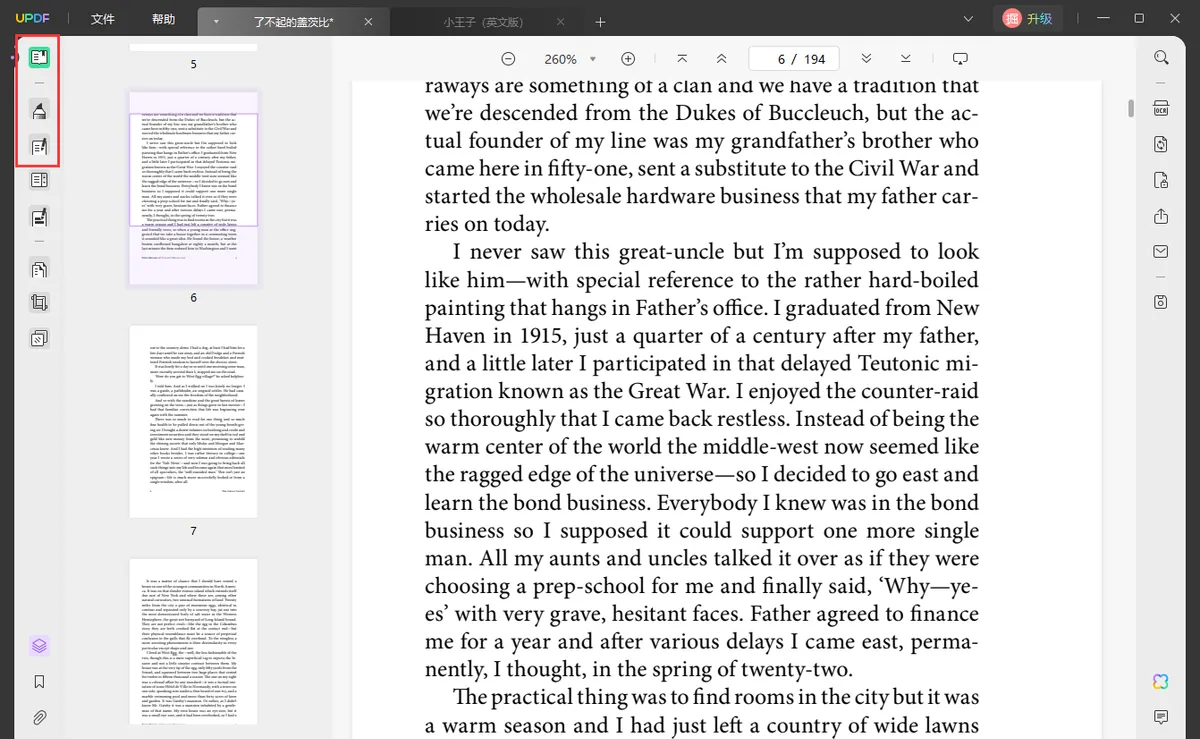
第二步:在阅读、注释和编辑这三个模式下,我们是可以直接选中PDF正文中的文字的,选中文字后,使用快捷键ctrl+c(或者鼠标右键后点击复制)即可将选中的文字复制到粘贴板。
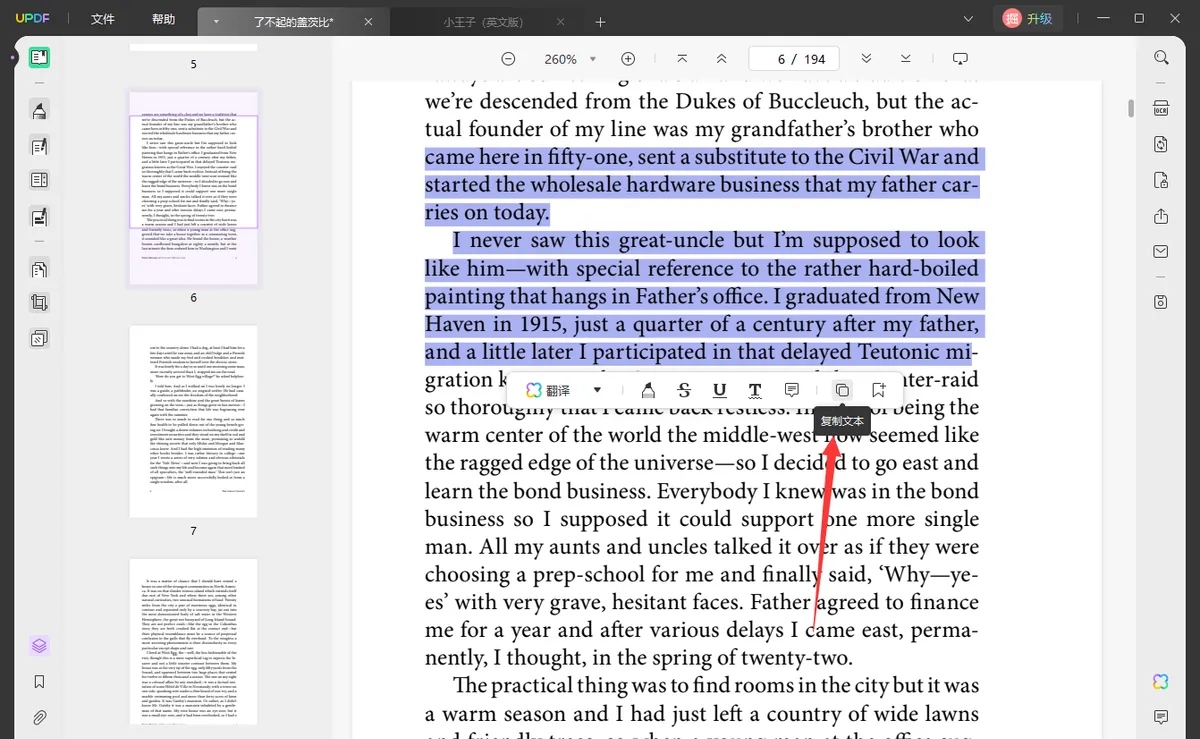
第三步:去到我们需要粘贴文字的位置,使用快捷键ctrl+v(或者鼠标右键点击粘贴)就能将刚刚复制的内容粘贴了。
复制PDF注释中的文字
第一步:同样的,打开需要复制文字的PDF文档。这次我们需要复制的是注释中的文字,想要复制,需要选中阅读或者注释菜单。
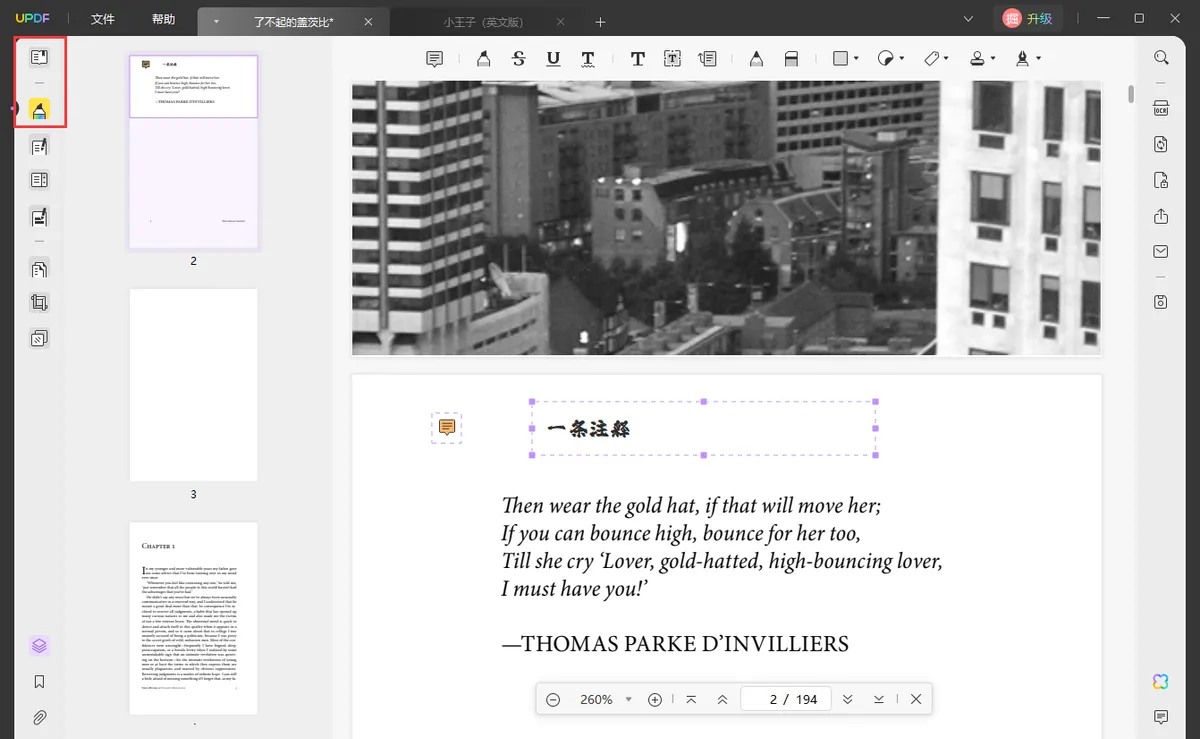
第二步:如图所示,文档中有两种注释,一种是文本注释,和正文内容一样,直接选中后复制即可。一种是附注,也就是很多PDF阅读器查看不了的注释类型,需要鼠标双击点看附注查看详情,然后在附注框中选中进行复制。
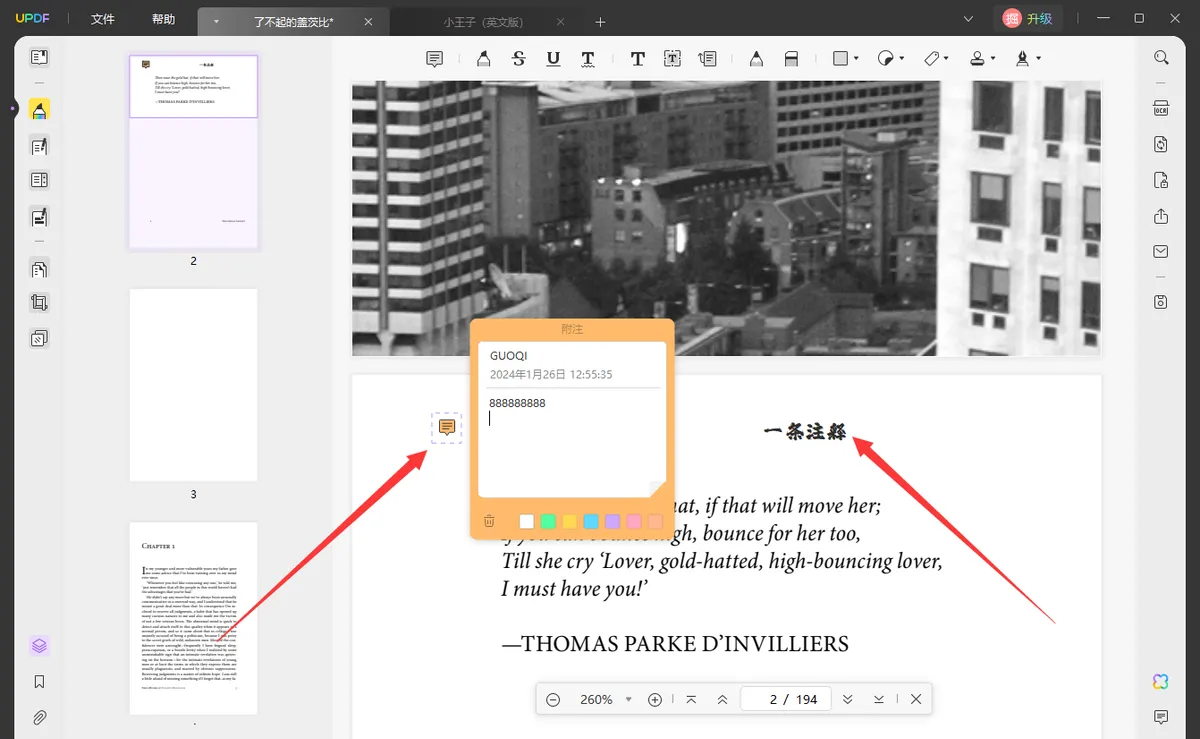
复制PDF图片上的文字
第一步:PDF图片中的文字无法直接选中进行复制,需要用到UPDF的OCR智能识别功能。打开需要复制文字的PDF文档之后,点击软件右侧菜单中的使用OCR识别文本按钮。
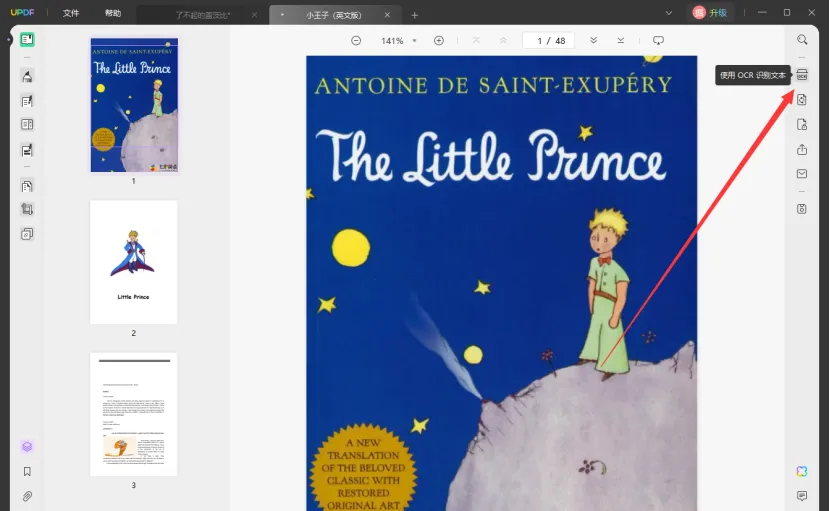
第二步:设置好需要识别的页面,文字语言等等信息。确认无误之后点击执行OCR,系统会识别这些页面图片上的信息,并生成一个新的PDF文档。
第三步:打开这个新生成的PDF文档,这时候会发现,原本图片上的文字被转化成了文本内容,可以被选中。接下来,只需要按照复制正文文字的方式进行复制即可。
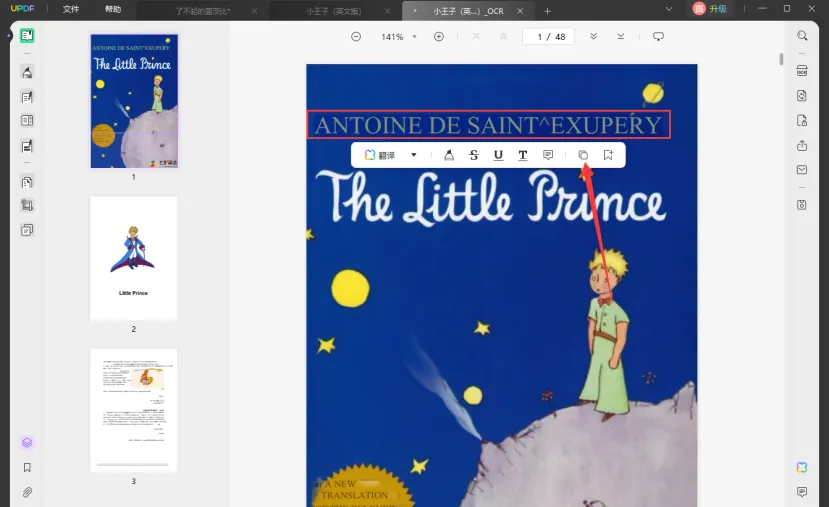
总结
相信通过上文,大家都知道如何复制PDF文件上的文字了吧。都是一些简单的操作,大家下载UPDF之后跟着教程操作两遍就能熟练掌握了。
 UPDF
UPDF AI 网页版
AI 网页版 Windows 版
Windows 版 Mac 版
Mac 版 iOS 版
iOS 版 安卓版
安卓版
 AI 单文件总结
AI 单文件总结 AI 多文件总结
AI 多文件总结 生成思维导图
生成思维导图 AI 翻译
AI 翻译  AI 解释
AI 解释 AI 问答
AI 问答 AI 多模态
AI 多模态 编辑 PDF
编辑 PDF 注释 PDF
注释 PDF 阅读 PDF
阅读 PDF PDF 表单编辑
PDF 表单编辑 PDF 去水印
PDF 去水印 PDF 添加水印
PDF 添加水印 OCR 图文识别
OCR 图文识别 合并 PDF
合并 PDF 拆分 PDF
拆分 PDF 压缩 PDF
压缩 PDF 分割 PDF
分割 PDF 插入 PDF
插入 PDF 提取 PDF
提取 PDF 替换 PDF
替换 PDF PDF 加密
PDF 加密 PDF 密文
PDF 密文 PDF 签名
PDF 签名 PDF 文档对比
PDF 文档对比 PDF 打印
PDF 打印 批量处理
批量处理 发票助手
发票助手 PDF 共享
PDF 共享 云端同步
云端同步 PDF 转 Word
PDF 转 Word PDF 转 PPT
PDF 转 PPT PDF 转 Excel
PDF 转 Excel PDF 转 图片
PDF 转 图片 PDF 转 TXT
PDF 转 TXT PDF 转 XML
PDF 转 XML PDF 转 CSV
PDF 转 CSV PDF 转 RTF
PDF 转 RTF PDF 转 HTML
PDF 转 HTML PDF 转 PDF/A
PDF 转 PDF/A PDF 转 OFD
PDF 转 OFD CAJ 转 PDF
CAJ 转 PDF Word 转 PDF
Word 转 PDF PPT 转 PDF
PPT 转 PDF Excel 转 PDF
Excel 转 PDF 图片 转 PDF
图片 转 PDF Visio 转 PDF
Visio 转 PDF OFD 转 PDF
OFD 转 PDF 创建 PDF
创建 PDF 企业解决方案
企业解决方案 企业版定价
企业版定价 企业版 AI
企业版 AI 企业指南
企业指南 渠道合作
渠道合作 信创版
信创版 金融
金融 制造
制造 医疗
医疗 教育
教育 保险
保险 法律
法律

 常见问题
常见问题 新闻中心
新闻中心 文章资讯
文章资讯 产品动态
产品动态 更新日志
更新日志












